keil4安装说明
keil-uvision4教程
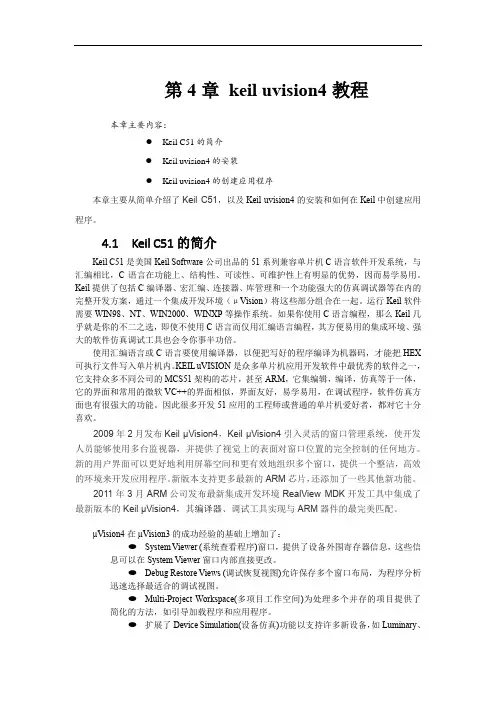
第4章keil uvision4教程本章主要内容:●Keil C51的简介●Keil uvision4的安装●Keil uvision4的创建应用程序本章主要从简单介绍了Keil C51,以及Keil uvision4的安装和如何在Keil中创建应用程序。
4.1 Keil C51的简介Keil C51是美国Keil Software公司出品的51系列兼容单片机C语言软件开发系统,与汇编相比,C语言在功能上、结构性、可读性、可维护性上有明显的优势,因而易学易用。
Keil提供了包括C编译器、宏汇编、连接器、库管理和一个功能强大的仿真调试器等在内的完整开发方案,通过一个集成开发环境(μVision)将这些部分组合在一起。
运行Keil软件需要WIN98、NT、WIN2000、WINXP等操作系统。
如果你使用C语言编程,那么Keil几乎就是你的不二之选,即使不使用C语言而仅用汇编语言编程,其方便易用的集成环境、强大的软件仿真调试工具也会令你事半功倍。
使用汇编语言或C语言要使用编译器,以便把写好的程序编译为机器码,才能把HEX 可执行文件写入单片机内。
KEIL uVISION是众多单片机应用开发软件中最优秀的软件之一,它支持众多不同公司的MCS51架构的芯片,甚至ARM,它集编辑,编译,仿真等于一体,它的界面和常用的微软VC++的界面相似,界面友好,易学易用,在调试程序,软件仿真方面也有很强大的功能。
因此很多开发51应用的工程师或普通的单片机爱好者,都对它十分喜欢。
2009年2月发布Keil μVision4,Keil μVision4引入灵活的窗口管理系统,使开发人员能够使用多台监视器,并提供了视觉上的表面对窗口位置的完全控制的任何地方。
新的用户界面可以更好地利用屏幕空间和更有效地组织多个窗口,提供一个整洁,高效的环境来开发应用程序。
新版本支持更多最新的ARM芯片,还添加了一些其他新功能。
2011年3月ARM公司发布最新集成开发环境RealView MDK开发工具中集成了最新版本的Keil μVision4,其编译器、调试工具实现与ARM器件的最完美匹配。
KeilC51uV4安装教程
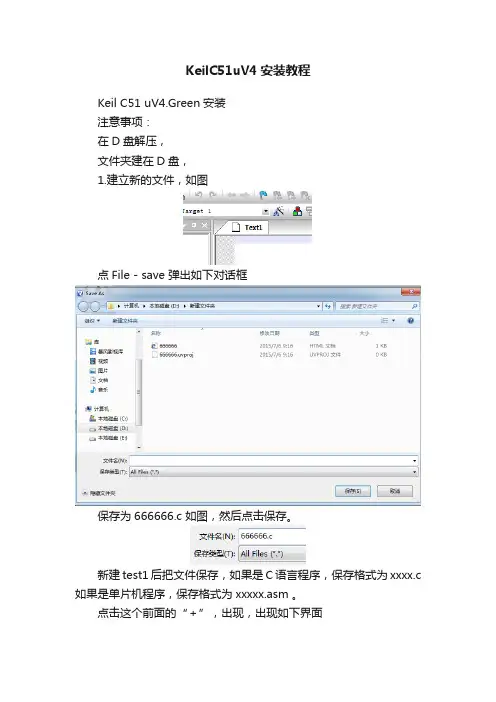
KeilC51uV4安装教程
Keil C51 uV4.Green安装
注意事项:
在D盘解压,
文件夹建在D盘,
1.建立新的文件,如图
点File - save 弹出如下对话框
保存为666666.c 如图,然后点击保存。
新建test1后把文件保存,如果是C语言程序,保存格式为xxxx.c 如果是单片机程序,保存格式为xxxxx.asm 。
点击这个前面的“+”,出现,出现如下界面
选择添加刚才的C语言文件。
如果是单片机文件,文件类型选择。
点击进行编译,看看有没有错误。
连接硬件时,注意要生成hex文件。
进行如下操作:
1.点击project出现如图界面
2..点击如图所示选项,出现如下的页面。
3.点击output,出现如下页面
4.然后进行操作,改为如下页面,然后点击ok 就行了。
5.做到这一步还需要点击编译如下图,才能生成hex文件。
keil4软件安装说明
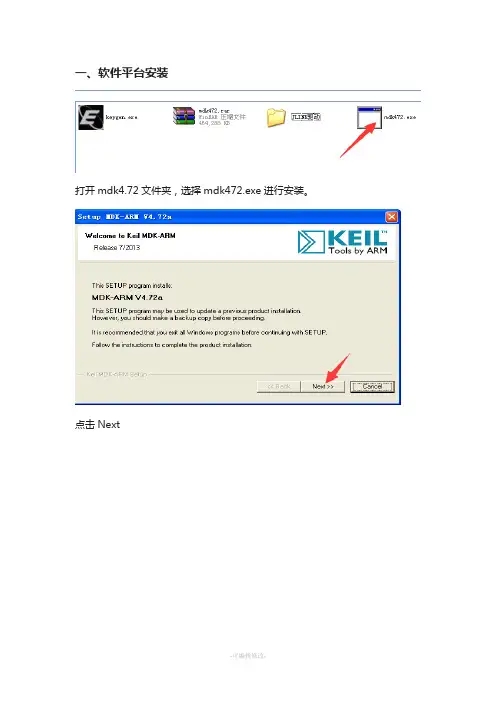
一、软件平台安装
打开mdk4.72文件夹,选择mdk472.exe进行安装。
点击Next
选择同意,点击Next
选择安装路径,点击Next
输入名字和邮箱,可以随意输入,然后点击Next
等待安装
点击Next
点击Finish,软件安装完成二、软件注册
在桌面找到该图标,打开
打开软件后点击File
点击License Management
复制CID中的内容
打开mdk4.72文件夹中的注册机
Target选项选择ARM
将复制的CID内容粘贴到此处,然后点击Generate
复制此处生成的内容
回到软件平台,将注册机中复制的内容粘贴到此处,点击右边的Add LIC
此处会显示软件的期限为2020年,软件注册完成。
三、仿真器驱动安装
打开JLINK驱动文件夹
开始安装
点击Yes
点击Next
设置路径,点击Next
点击Next
Next
进入安装
点击Finish完成安装
四、编译下载
板子的JP1插JTAG进行下载
JTAG有凸起的一侧对应JP1插针有白色凸起的一侧
第一次打开工程时可能会提示工程路径不对,直接点击确定,不需要理会。
打开工程,点击左上方箭头所指的按钮编译工程。
编译好工程,插好JTAG,上电,点击箭头所指的按钮就可以直接烧写程序。
烧写好程序后,断电,重新上电,程序就开始运行了。
仿真器的插拔需要在断电的情况下进行。
注:由于JTAG的质量问题,下载时偶尔会报错找不到接口;这时需要断电,拔掉JTAG,然后重新下载。
keiluvision4使用说明
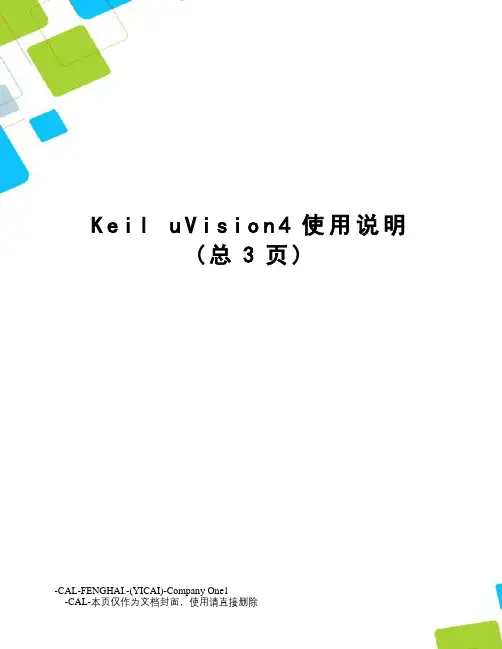
K e i l u V i s i o n4使用说明(总3页)-CAL-FENGHAI.-(YICAI)-Company One1-CAL-本页仅作为文档封面,使用请直接删除Keil uVision4使用说明一、 RealView MDK 的安装步骤 0二、 J-link的使用 01. 安装J-link驱动 02. JLINK仿真器在Keil uVision4下的配置与使用 0三、M3-LINK仿真器使用说明书 (1)1. 仿真器的驱动安装 (1)2. M3-LINK仿真器在Keil uVision4下的配置与使用 (1)四、芯片型号的判定: (2)五、安装流明诺瑞驱动库 (2)Keil uVision4使用说明一、RealView MDK 的安装步骤将安装文件拷贝到电脑根目录下,然后双击图标,如图所示:注意:去掉属性里的只读选项。
一直点Next,选择默认路径即可。
出现以下图标后随便输,直至安装完成。
说明:安装完成以后,必须先更新流明诺瑞驱动库才能使用软件二、J-link的使用1.安装J-link驱动第一步:找到并打开“J-LINK驱动”文件夹,双击运行可执行文件Setup_JLinkARM_V408l.exe,出现如下界面:第二步:点击Yes,后面出现的对话框一直Next即可,安装目录选择默认的路径C:盘下即可,如下图所示:第三步:安装完成后,用USB电缆把仿真器与开发板连接上后,在我的电脑设备管理器的通用串行总线控制器下能找到J-link driver。
如下图所示:右击我的电脑,依次点击管理、设备管理器、通用串行总线控制器即可查看。
安装完成后显示的驱动信息2.JLINK仿真器在Keil uVision4下的配置与使用第一步:(1)确保仿真器的驱动已经正确安装。
(2)确认开发环境Keil uVision4软件已经安装并可以使用。
第二步:进入到附带的“Keil工程\EXP-LM3S811”文件夹下,参考这个针对EXP-LM3S811板卡的工程设置进行其它工程的设置。
keil4 安装详细教程
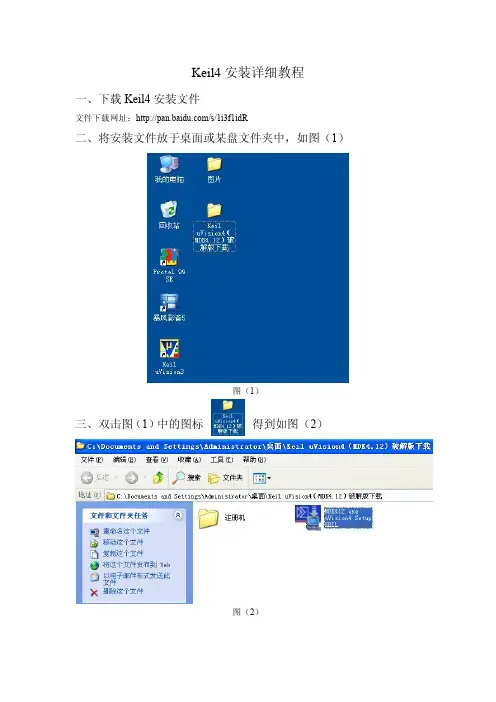
Keil4安装详细教程
一、下载Keil4安装文件
文件下载网址:/s/1i3f1idR
二、将安装文件放于桌面或某盘文件夹中,如图(1)
图(1)
三、双击图(1)中的图标得到如图(2)
图(2)
四、双击图(2)中的图标得到如图(3)
图(3)
五、在图(3)单击Next,得到如图(4)
图(4)
六、在图(4)中,勾选”I agree to……”,得到如图(5)
图(5)
七、在图(5)中,单击Next,得到图(6)
图(6)
八、在图(6)中更改安装路径,得到如图(7)
图(7)
九、在图(7)中点击”Next”,得到如图(8)
图(8)
十、在图(8)中填写“First Name”和E-mail,得到如图(9)
图(9),注:此2框内填入任意字母或数字都可通过
十一、填写完后,单击图(9)中“Next”,开始安装,如图(10)
图(10)
十二、完成安装后,得到如图(11)
图(11)
十三、按图(11)中默认选择,并单击“Finish”,得到如图(12)
图(12),注:此图是介绍Keil4的一个网站
至此,keil4已经安装完毕,但是破解后才能正常使用,请继续查阅破解教程。
Keil uVision4集成开发环境安装及使用介绍
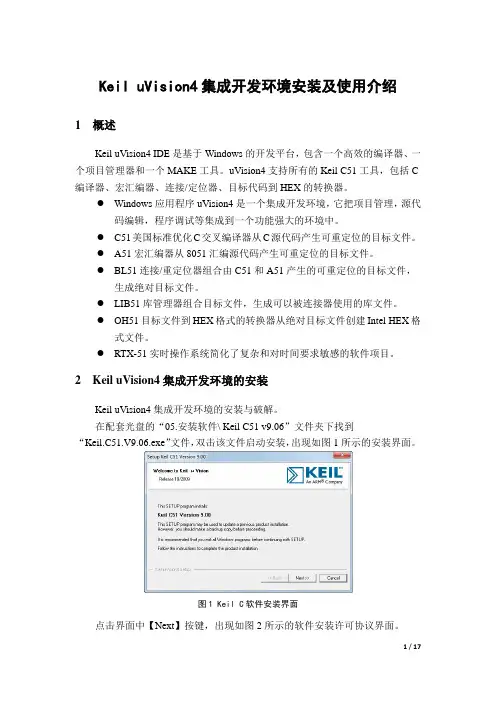
Keil uVision4集成开发环境安装及使用介绍1 概述Keil uVision4 IDE是基于Windows的开发平台,包含一个高效的编译器、一个项目管理器和一个MAKE工具。
uVision4支持所有的Keil C51工具,包括C 编译器、宏汇编器、连接/定位器、目标代码到HEX的转换器。
●Windows应用程序uVision4是一个集成开发环境,它把项目管理,源代码编辑,程序调试等集成到一个功能强大的环境中。
●C51美国标准优化C交叉编译器从C源代码产生可重定位的目标文件。
●A51宏汇编器从8051汇编源代码产生可重定位的目标文件。
●BL51连接/重定位器组合由C51和A51产生的可重定位的目标文件,生成绝对目标文件。
●LIB51库管理器组合目标文件,生成可以被连接器使用的库文件。
●OH51目标文件到HEX格式的转换器从绝对目标文件创建Intel HEX格式文件。
●RTX-51实时操作系统简化了复杂和对时间要求敏感的软件项目。
2 Keil uVision4集成开发环境的安装Keil uVision4集成开发环境的安装与破解。
在配套光盘的“05.安装软件\ Keil C51 v9.06”文件夹下找到“Keil.C51.V9.06.exe”文件,双击该文件启动安装,出现如图1所示的安装界面。
图1 Keil C软件安装界面点击界面中【Next】按键,出现如图2所示的软件安装许可协议界面。
图2 软件许可协议勾选其中的【I agree to all the terms of the preceding Licence Agreement】选项,点击界面中的【Next】按键,出现如图3所示的软件安装路径选择界面。
图3 选择安装路径选择合适的软件安装路径后,点击界面中的【Next】按键,出现如图4所示的用户信息输入界面。
图4 用户信息输入界面填写完全用户信息后,点击【Next】按键,出现如图5所示的软件安装进程界面。
Keil μVision4 集成开发环境入门
安装完成后,会在桌面上出现 Keil μVision4 程序的图标,并在“开始”程序里增加 “Keil μVision4”程序项。从“开始”程序里选择“Keil μVision4”程序项或者直接双 击桌面上的 Keil μVision4 程序图标,即可启动 Keil μVision4。启动 Keil μVision4 后,如果是第一次运行,则打开工程项目“Hello”,如图 A-6 所示。
Navigate Forwards
Ctr+-
光标移动到使用 Find 或 go to line 命令的后一行
Insert/Remove Bookmark Go to Next Bookmark Go to Previous Bookmark Clear All Bookmarks Find Replace Find in Files Incremental Find Outlining Advanced Configuration
BL51 连接器/定位器利用从库中提取的目标模块和由编译器或汇编器生成的目标模块 创建一个绝对地址的目标模块。一个绝对地址目标模块或文件包含不可重定位的代码和数据。 所有的代码和数据被安置在固定的存储器单元中。
此绝对地址目标文件可以用来: 写入 EPROM 或其他存储器件。 通过μVision4 调试器来模拟和调试。 通过仿真器来测试程序。 4.OH51 目标文件转换器 OH51 目标文件转换器可以把前面编译连接好的目标文件转换成能写入 EPROM 中的 HEX 文件。 5. μVision4 调试器 μVision4 源代码级调试器是一个理想的快速、可靠的程序调试器。此调试器包含一个 高速模拟器,能够模拟整个 8051 系统,包括片上外围器件和外部硬件。当从器件库中选择 器件时,这个器件的特性将自动配置。 μVision4 调试器为在实际目标板上测试程序提供了以下 2 种方法: 安装 MON51 目标监控器到目标系统并且通过 Monitor-51 接口下载程序; 利用高级的 GDI(AGDI)接口,把μVision4 调试器绑定到目标系统。 6.Monitor-51 μVision4 调试器支持用 Monitor-51 进行目标板调试。此监控程序驻留在目标板的存 储器里,它利用串口和μVision4 调试器进行通信。利用 Monitor-51,μVision4 调试器可 以对目标硬件实行源代码级的调试。 7.RTX-51 实时操作系统 RTX-51 实时操作系统是一个针对 8051 系统的多任务核。RTX-51 实时内核从本质上简化 了对实时事件反应速度要求高的复杂应用系统的设计、编程和调试。RTX-51 实时内核是完 全集成到 C51 编译器中的,从而方便使用。任务描述表和操作系统的连接由 BL51 连接器/ 定位器自动控制。
Keil软件使用手册【精选文档】
Keil软件使用手册(本手册参考keil 4版本)一安装到网上下载一个安装包,里面必须包含以下内容:1:(安装包文件,圈选的文件为安装说明,请务必仔细阅读) 2:(打开安装文件)3:(点击下一步)4:(勾选同意,并点击下一步) 5:(浏览选择到你想安装的地方,然后选择下一步)6:(两个空可以随便打,不重要,填完后点击下一步)7:(正在安装中)8:(点击完成)9:(进入安装的文件夹,点击UV4)10:(打开Keil4的执行文件)11:(点击File,再选择License Management)Pic 12:(复制右上角的ID号)12:(打开注册机文件)13:(将复制的ID号粘贴在此处)14:(点击Generate,在上方会生成一组ID,复制下来)15:(将复制好的ID粘贴在圈选出,并点击Add LIC)16:(当你看见这两组单词,那么恭喜你,注册成功,准备开始你的奇妙程序之旅吧!)二新建工程1.单击Project,选择New Project2.选择保存位置,输入工程的名字3.选择CPU。
紧接着,Keil C51提示您选择CPU器件。
8051内核片机最早是由Intel公司发明的,后来其他厂商如Philips、Atmel、Winbond等先后推出其兼容产品,并在8051的基础上扩展了许多增强功能,根据芯片的实际情况,选择相应的器件(本例程选择Atmel公司下的AT89C52),如图:注:选择8051也可以,8051与8052有一点的差别,可以说8052是8051的升级版,主要有以下不同:1.内部RAM,8051单片机为128Byte(00H—7FH),8052单片机为56 Byte (00H—0FFH)2. 内部ROM,8051单片机为4KB,8052单片机为8KB3. 8051有两个Timer:T0和T1。
8052除了有T0和T1以外,还有一个Timer2 4。
8051有5个中断源8052有6个。
单片机入门基础准备篇——Keil uVision4安装和使用
Keil uVision4安装和使用单片机开发,首要的两个软件一个是编程软件,一个是下载软件。
编程软件我们用Keil uVision4的51版本,也叫做Keil C51,不做过多介绍,先直接讲如何安装。
1)首先准备Keil uVision4安装源文件,双击安装文件,弹出安装的欢迎界面,如图1-1所示。
图1-1Keil安装欢迎界面2)点击“Next”按钮,弹出“License Agreement”对话框,如图1-2所示。
这里显示的是安装许可协议,需要在“I agree to all the terms of the preceding License Agreement”打勾。
图1-2“License Agreement”对话框3)点击“Next”按钮,弹出“Folder Selection”对话框,如图1-3所示。
这里可以设置安装路径,默认安装路径在“C:\Keil”文件夹下。
点击“Browse...”按钮,可以修改安装路径,这里建议大家用默认的安装路径,如果你要修改,也必须使用英文路径,不要使用包含有中文字符的路径。
图1-3“Folder Selection”对话框4)点击“Next”按钮,弹出“Customer Information”对话框,如图1-4所示。
大家输入用户名、公司名称以及E-mail地址即可。
图1-4用户信息5)单击“Next”,就会自动安装软件,如图1-5所示。
图1-5安装过程6)安装完成后,弹出来安装完成对话框,如图1-6所示,并且出现几个选项,大家刚开始把这几个选项的对号全部去掉就可以了,先不用关注有什么作用。
图1-6安装完成7)最后,点击“Finish”,Keil编程软件开发环境就这么装好了。
首先,我们用Keil先打开一个现成的工程,来认识一下Keil软件,如图1-7所示。
图1-7工程文件从图1-7我们可以很轻松的分辨出菜单栏、工具栏、工程管理区、程序代码区和信息输出窗口。
Keil_uvision_4基本使用教程(菜鸟必备)
Keil_uvision_4基本使用教程使用汇编语言或C语言要使用编译器,以便把写好的程序编译为机器码,才能把HEX可执行文件写入单片机内。
KEIL uVISION是众多单片机应用开发软件中最优秀的软件之一,它支持众多不同公司的MCS51架构的芯片,甚至ARM,它集编辑,编译,仿真等于一体,它的界面和常用的微软VC++的界面相似,界面友好,易学易用,在调试程序,软件仿真方面也有很强大的功能。
因此很多开发51应用的工程师或普通的单片机爱好者,都对它十分喜欢。
在这里以ST单片机并结合C程序为例(汇编操作方法类似,唯一不同的是汇编源程序文件名后缀为“.ASM ”),图文描述工程项目的创建和使用方法:一、首先我们要养成一个习惯:最好先建立一个空文件夹,把您的工程文件放到里面,以避免和其他文件混合,如下图先创建了一个名为“Led”文件夹:二、点击桌面上的Keil uVision4图标,出现启动画面:三、点击“project --- New uVision Project”新建一个工程:四、在对话框,选择放在刚才建立的“Led”文件夹下,给这个工程取个名后保存,不需要填后缀:五、弹出一个框,在CPU类型下我们找到并选中“STMicroelectronics”下的STM32F101C8(这是八不是B):六、点击OK之后会弹出下面的窗口,注意:选择“否”,不要选是。
七、到此,基本的工程框架就建好了八、在之前建立的文件夹下,建立四个文件,分别命名为Statup,Lib,Code,Output:九、将2个启动源代码文件拷贝到Startup文件夹中十、将工程中需要到用到的库文件拷贝到Lib文件夹中十一、在工程文件Target 1下添加4个成员组十二、分别将工程文件中相应的源程序文件添加至对应的成员组中十三、工程预设十四、勾选Create HEX File,使得程序编译后生成可供下载的HEX文件十五、选择编译后产生文件的存储路径十六、选择仿真器类型,我们用的仿真器是ULINK 2十七、接下来在中尽情的编写你的程序吧!!。
- 1、下载文档前请自行甄别文档内容的完整性,平台不提供额外的编辑、内容补充、找答案等附加服务。
- 2、"仅部分预览"的文档,不可在线预览部分如存在完整性等问题,可反馈申请退款(可完整预览的文档不适用该条件!)。
- 3、如文档侵犯您的权益,请联系客服反馈,我们会尽快为您处理(人工客服工作时间:9:00-18:30)。
KEIL 软件安装
我们用现在新版本的uVision 4 KEIL 开发环境,使用的版本是破解版,仅供大家学习使用。
如做商业开发,请购买正版,可以获得更多keil软件原厂技术支持。
即将安装软件如下,一个keil安装程序,一个注册机(右侧)
打开C51V901.EXE 安装程序
点击Next >>
点击Next >>
认C盘,设置好安装目录后点击Next>>
输入相关信息(随便输入),输入完毕后点击Next>>
开始安装,安装过程中……..等待安装完成
看到这个界面
选择
安装完成,点击Finish 即可。
接下来破解软件。
打开注册机软件
注意: win7版本以上的系统一定要以管理员身份运行注册机及KEIL否则会破解注册失败!!!!(如图)
右击!以管理员
行
身份运
打开刚刚安装好的 keil 软件
右击!以管理员身份运
行
点击File菜单
复制CID码到注册机中。
